Una Mac que no arranca es una Mac bastante inútil. Pero la situación empeora si tiene toneladas de datos de los que aún no se ha realizado una copia de seguridad. Entonces, ¿qué haces en estas situaciones?
Contenido
- Relacionado:
- Mi Mac no se enciende, ¿y ahora qué?
- Prueba el modo seguro
- Restablecer NVRAM y PRAM
- Use la Utilidad de Discos en el modo de recuperación
- Restablecer el controlador de gestión del sistema
- Restaurar desde Time Machine
- Reinstalar macOS
- Si todo lo demás falla…
-
Algunas cosas para probar en el futuro
- Artículos Relacionados:
Relacionado:
- ¿Mac funciona lento? ¿Venta? Cómo restablecer MacBook Pro
- Mi Mac no arranca o no arranca: cómo reparar la pantalla blanca
- Repare una MacBook que se apaga o se reinicia al azar
Es difícil de decir. Podría haber una variedad de problemas que causen que el proceso de arranque de una Mac falle o que el proceso de arranque se "atasque" en la barra de carga. Es probable que el problema se pueda solucionar, pero es posible que no sea la solución más sencilla en todos los casos. De cualquier manera, estos son los pasos de solución de problemas que debe seguir para reparar una Mac que no arranca.
Mi Mac no se enciende, ¿y ahora qué?
Esto puede parecer obvio, pero verifique si su Mac tiene energía o si su batería necesita cargarse.
En el caso de las Mac de escritorio, es posible que se haya desenchufado un cable. Para los modelos de MacBook más antiguos, una batería degradada podría causar problemas que hacen que parezca que no arranca.
Prueba el modo seguro
Una de las primeras cosas que debe probar cuando una Mac no se carga en macOS es simplemente arrancar en Modo seguro.
- Apaga tu computadora. Si está apagado, continúe con el siguiente paso.
- Mantenga presionada la tecla Shift.
- Enciende tu computadora.
- Una vez que vea el logotipo de Apple, suelte la tecla Shift.
Si su Mac arranca con éxito en Modo seguro, es posible que haya resuelto cualquier problema de arranque que haya experimentado. Intente reiniciar su Mac en este punto.
Restablecer NVRAM y PRAM
Lo siguiente que debe intentar es restablecer su NVRAM o PRAM. Esta es una técnica básica de solución de problemas que puede solucionar una gran cantidad de problemas en su Mac.

- Apaga tu Mac.
- Enciende tu Mac de nuevo.
- Presione y mantenga presionadas estas cuatro teclas de inmediato: Opción + Comando + P + R.
- Asegúrese de mantener presionadas las teclas durante al menos 20 segundos. En algunas Mac, es posible que escuche el sonido de inicio dos veces o que el logotipo de Apple aparezca y vuelva a aparecer dos veces.
Si esto solucionó con éxito su problema, asegúrese de volver a Preferencias del sistema y reajustar todo lo que se restableció. Eso podría incluir la zona horaria, la resolución y el volumen del sonido.
- MacBook no se inicia después de la actualización de macOS, cómo solucionarlo
Use la Utilidad de Discos en el modo de recuperación

Si su Mac se está iniciando pero se detiene en la barra de progreso o simplemente no se carga en macOS, es probable que haya un problema de software.
Una de las primeras cosas que debe hacer es iniciar el modo de recuperación e intentar reparar su unidad principal usando la Utilidad de Discos. Así es cómo.
- Asegúrate de que tu Mac esté apagada.
- Mantenga presionadas las teclas Comando + R.
- Encienda su MAc.
- En este punto, el logotipo de Apple debería aparecer en su pantalla.
- Una vez que vea el modo de recuperación emergente, seleccione Utilidad de disco en el menú Utilidades de OS X.
- Seleccione el disco o la partición en la que tiene instalado macOS. (Si no te has metido con esto en absoluto, solo debería haber uno).
- Haga clic en Primeros auxilios en la barra de menú superior.
Una vez que se complete el proceso de reparación, querrá reiniciar su Mac para ver si solucionó el problema.
Restablecer el controlador de gestión del sistema
Otro método de solución de problemas más detallado implica restablecer el controlador de administración del sistema de su Mac. Si ninguno de los métodos anteriores funcionó, esta puede ser una buena opción para probar a continuación.
Es un proceso bastante largo y puede quitar la batería de su MacBook o desconectar el cable de alimentación de su Mac de escritorio.
De hecho, debido a que varía según el modelo de Mac que tengas, es un proceso demasiado complicado para encajar aquí. Recomendamos consultar el documento de soporte de Apple sobre el tema.
- Cómo restablecer el controlador de administración del sistema en su Mac (sitio Apple.com)
Restaurar desde Time Machine
También puede intentar restaurar desde una copia de seguridad anterior de Time Machine para ver si eso soluciona el problema.
- Asegúrate de que tu Mac esté apagada. –
- Conecte su unidad Time Machine a su Mac
- Mantenga presionadas las teclas Comando + R.
- Enciende tu Mac.
- En este punto, el logotipo de Apple debería aparecer en su pantalla.
- Una vez que vea el modo de recuperación emergente, seleccione Restaurar desde copia de seguridad de Time Machine.
Reinstalar macOS
Si lo peor llega a ser peor, es posible que deba reinstalar macOS. Sin embargo, esto no tiene por qué implicar necesariamente limpiar el disco.
- Asegúrate de que tu Mac esté apagada.
- Mantenga presionadas las teclas Comando + R.
- Enciende tu Mac.
- En este punto, el logotipo de Apple debería aparecer en su pantalla.
- Una vez que vea el modo de recuperación emergente, seleccione Reinstalar en el menú de utilidades de OS X.
- El modo de recuperación lo guiará a través del resto del proceso.
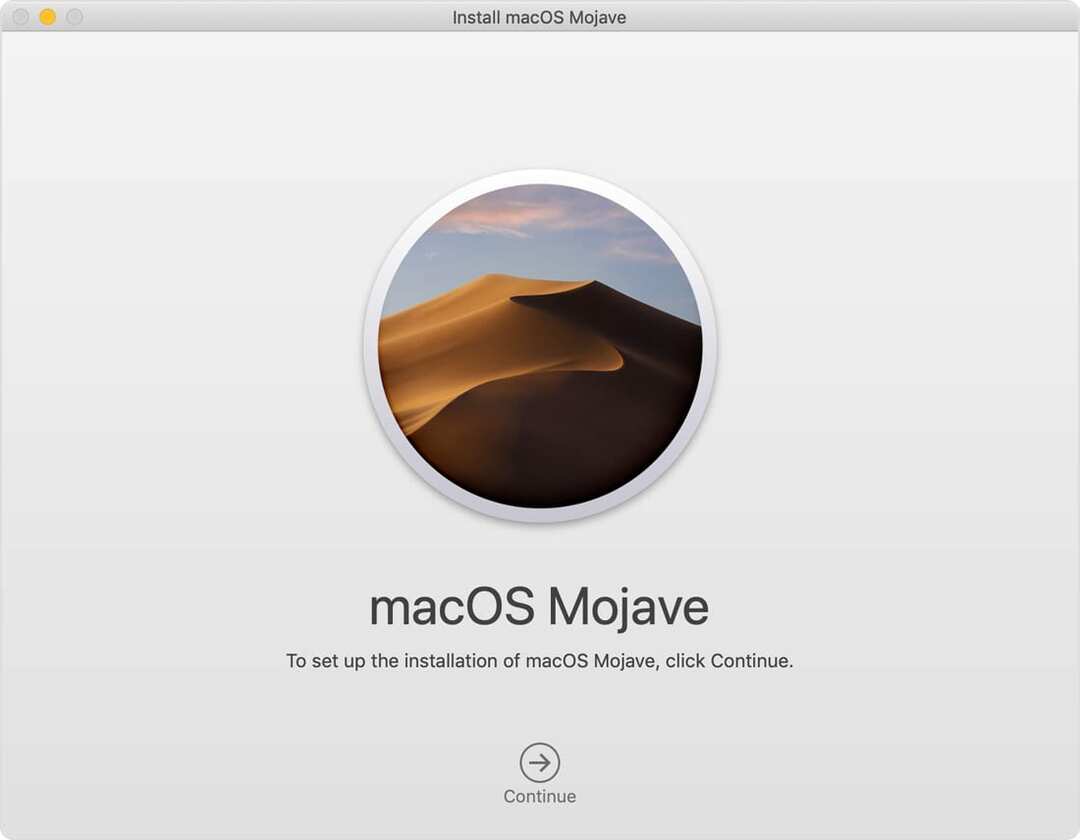
Vale la pena señalar que se le dará la opción de borrar su disco o no. Si bien borrar eliminará todos sus datos, también puede ser más efectivo para tratar los problemas relacionados con el software.
Si tiene una copia de seguridad reciente de Time Machine, le recomendamos que limpie su disco. Si solo necesita recuperar algunos datos de su unidad, reinstalar macOS sin limpiar su disco puede ser la mejor opción.
Si todo lo demás falla…
Si ninguno de los métodos anteriores funciona, es probable que exista un problema más profundo que no necesariamente puede solucionar el usuario.
En estos casos, recomendamos llevar su Mac o MacBook a una tienda Apple o un proveedor de servicios autorizado por Apple. El personal allí podrá ayudar a diagnosticar y, con suerte, solucionar cualquier problema más grave de software o hardware.
Puede programar una cita en Genius Bar usando este Enlace.
Algunas cosas para probar en el futuro
Hay varias cosas que pueden causar problemas de arranque. A continuación, se muestran algunos de los culpables habituales que hemos detectado.
- Evite el bloatware. Elementos como limpiadores de disco Mac y otras herramientas de mantenimiento del sistema generalmente no son necesarios en macOS. Peor aún, algunas de estas herramientas pueden dañar el software de su MacBook.
- Tenga cuidado con el arranque dual. El cargador de arranque en macOS es bastante meticuloso. Si intenta instalar cualquier otro sistema operativo en modo de arranque dual, puede dañar el cargador de arranque. Si tiene que ejecutar otro sistema operativo en su Mac, intente usar una máquina virtual o iniciar desde un dispositivo USB.
- Reinicie su Mac periódicamente. Según un par de informes de usuarios, este problema apareció cuando se reinicia una Mac que no se ha reiniciado durante un tiempo. Si bien no podemos verificar si esto causa el problema, probablemente sea inteligente reiniciar su Mac de vez en cuando.
¿Pudiste usar los consejos para solucionar los problemas en tu Mac? Háganos saber utilizando los comentarios a continuación.

Mike es un periodista independiente de San Diego, California.
Si bien cubre principalmente Apple y tecnología de consumo, tiene experiencia en escribir sobre seguridad pública, gobierno local y educación para una variedad de publicaciones.
Ha ocupado varios puestos en el campo del periodismo, incluido el de escritor, editor y diseñador de noticias.